文章详情页
PS怎么绘制一张30元的优惠券
浏览:105日期:2023-11-25 14:07:25
下面给大家介绍的是PS怎么绘制一张30元的优惠券,具体操作步骤如下:
1、30元优惠券的效果图:

2、打开PS软件。
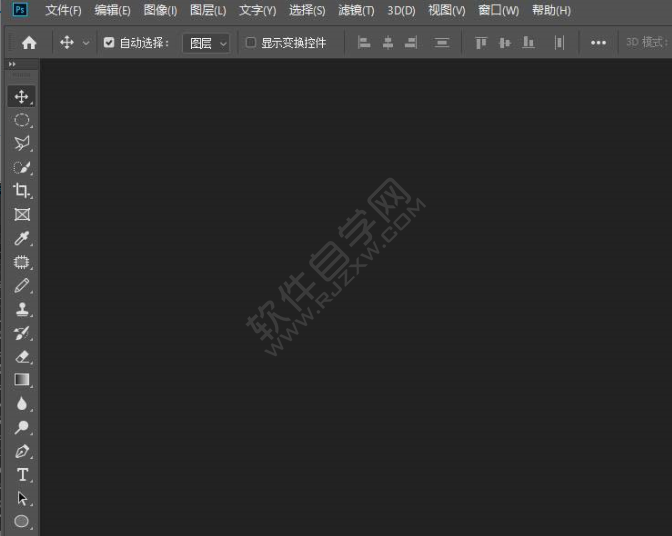
3、新建空白文档。
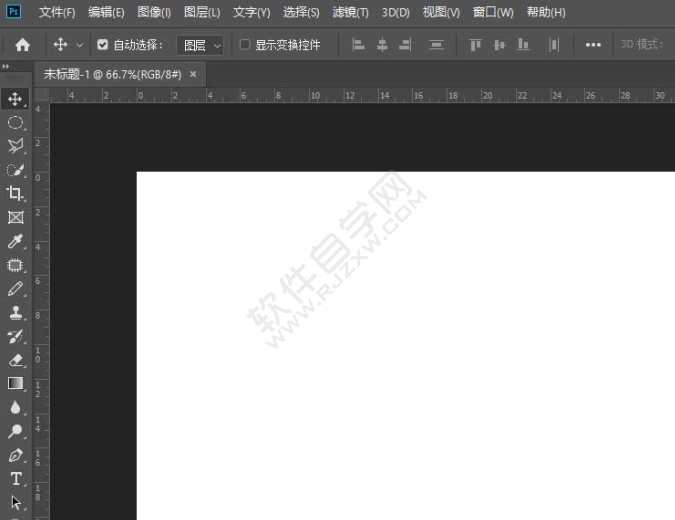
4、绘制一个红色的矩形出来,效果如下:
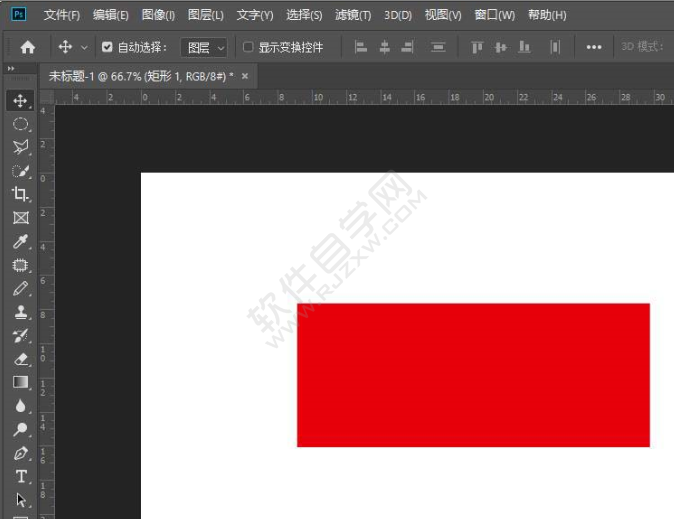
5、然后在矩形的两侧绘制圆形,效果如下:
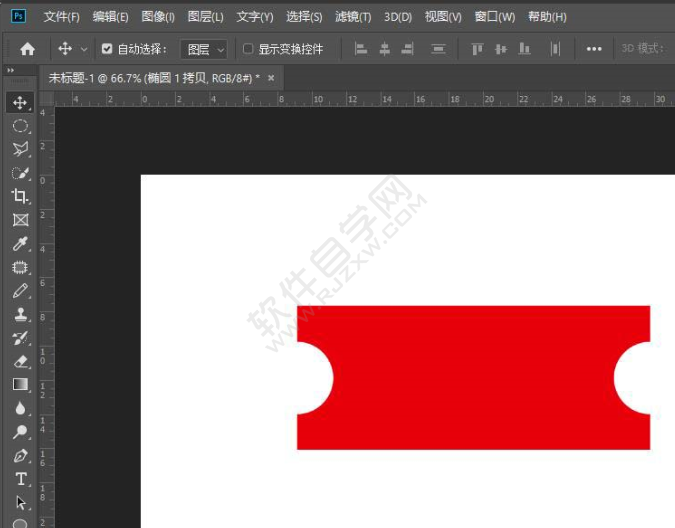
6、然后输入30元的内容。效果如下:

7、然后在上面两侧,各绘制一条虚线。
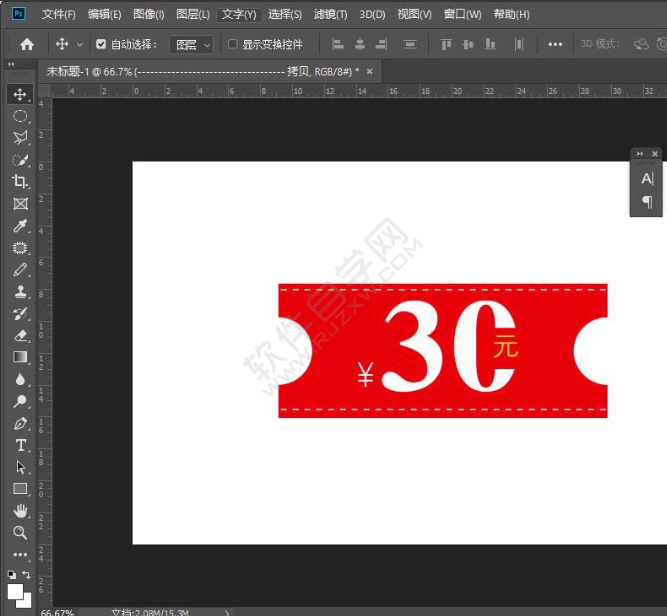
上一条:ps怎么设计HPX缩写logo下一条:ps怎么画一个路由器图标
相关文章:
排行榜

 网公网安备
网公网安备